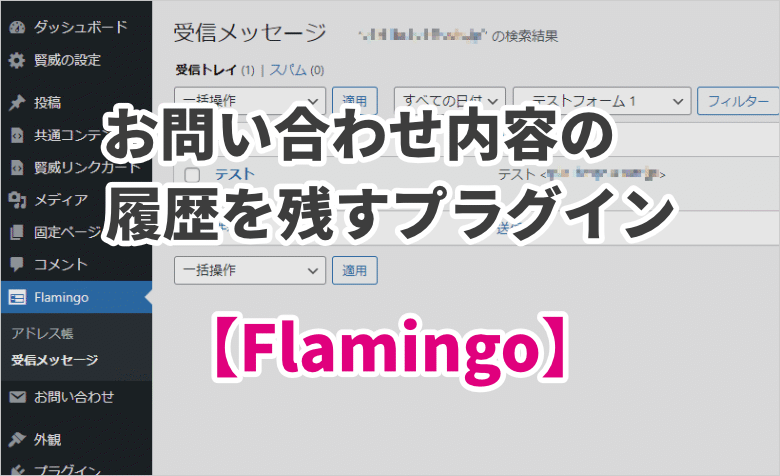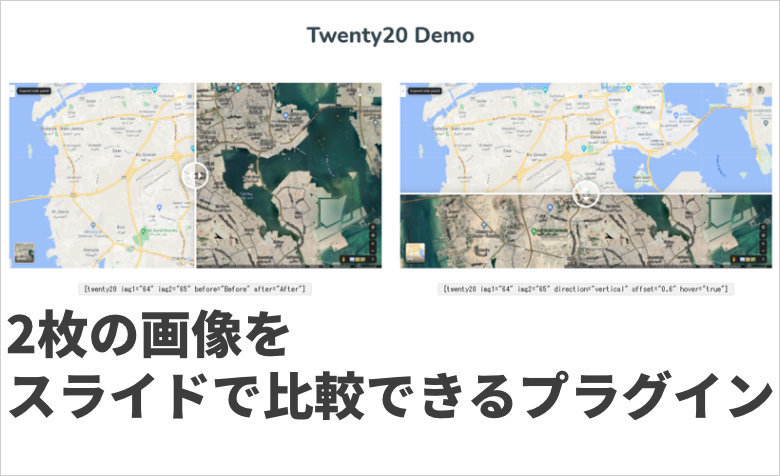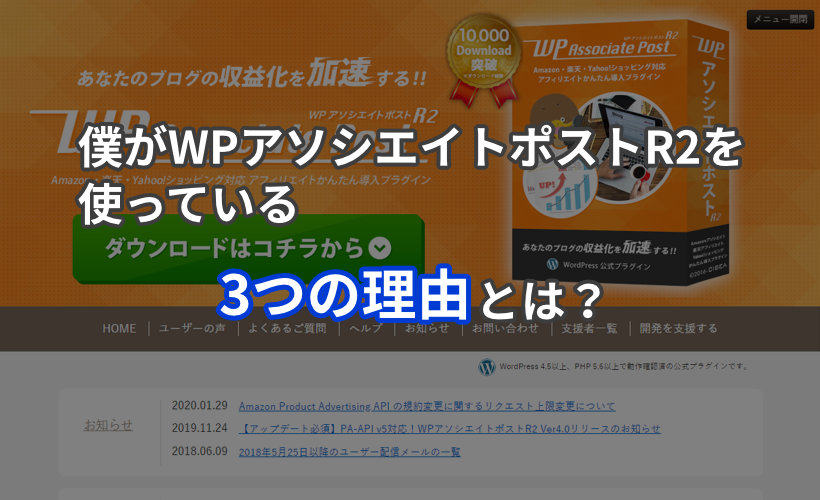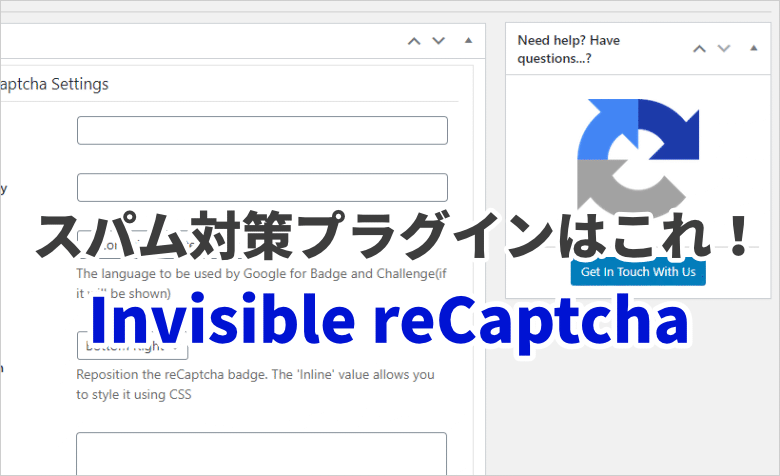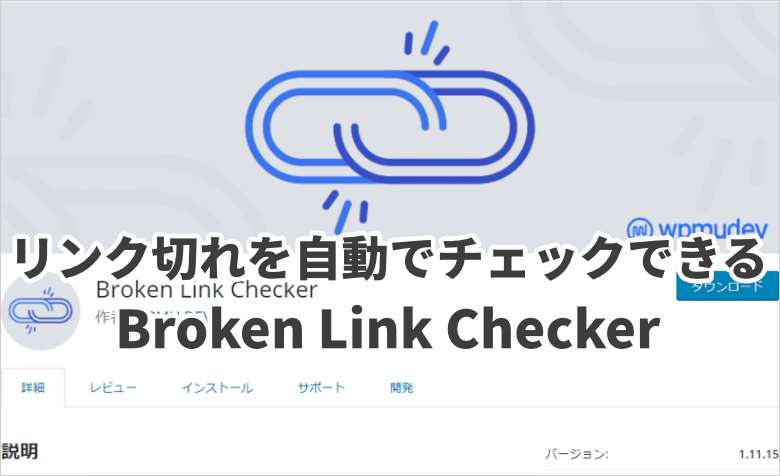ヨッチ
ヨッチ こんにちは。代表のヨッチです。
ミライヨッチにお越しいただき、ありがとうございます。
ワードプレスで目次を作成するのって、どうすればいいか知っていますか?
実のところ、プラグインで誰でも簡単に作ることができます。
この記事では、目次を自動作成できる「Table of Contents Plus」について紹介しています。
すごく人気のプラグインで、目次といえばコレ!といわれるくらい有名です。
目次があることで、あなたの記事はさらに読みやすくなります。
この機会に、サクッと導入してみませんか?
Table of Contents Plusのインストール
それでは、WordPressにプラグインを今すぐインストールしていきましょう。
「プラグイン」→「新規追加」→「Table of Contents Plus」で検索すると出てきます。
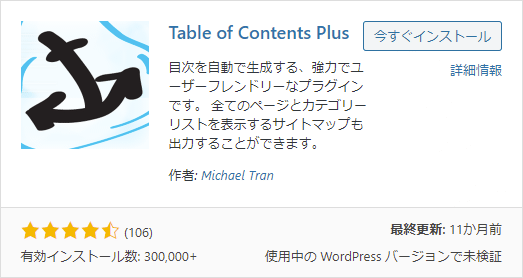
インストールして有効化すれば、すぐに目次が自動で作成されます。
なにも設定しなくても、使えるのが便利ですね!
あなたの好みに合わせて表示したいときも、自由に設定を変更できます。
ここからもっと詳しい設定について説明していきますね。
Table of Contents Plusの設定方法
まずはTOC Plusの設定画面を開きましょう。
「設定」→「TOC +」をクリックすると、設定画面が表示されます。
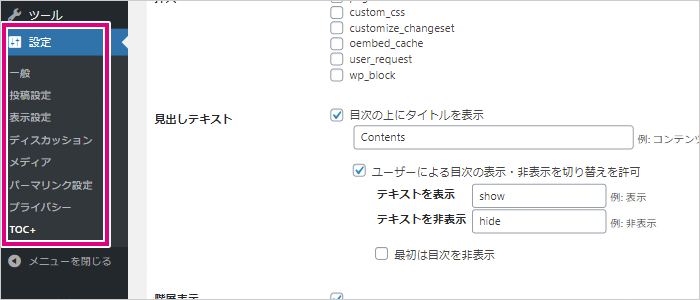
目次に関する設定は、すべて「基本設定」のタブにあります。
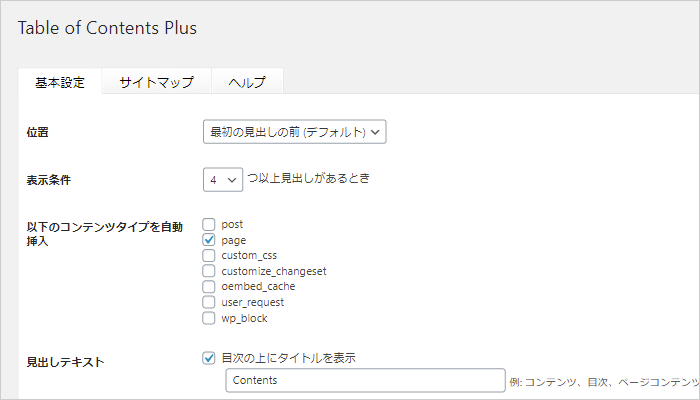
「サイトマップ」タブに関しては、ほぼ使うことはありません。
というのも、ほかに使いやすいサイトマップ用のプラグインがあるからです。
ここでは、基本設定をもっと詳しく見ていきます。
重要な項目だけをまとめて紹介しているので、時間をかけずにチェックできますよ。
位置
「位置」では、目次をどの位置に表示するか設定できます。

デフォルトは「最初の見出しの前」になっていますが、以下の項目に変更可能です。
- 最初の見出しの後
- 上
- 下
細かく設定できるので、あなたのサイトデザインに合わせて選んでおきましょう。
表示条件
「表示条件」では、見出しの数によって目次を表示するか設定できます。

デフォルトでは4つ以上になっていて、2~10に変更可能です。
目次が作成される頻度を調整できるので、記事構成にあわせて変更するのが良いと思います。
できる限り見出しを表示したい場合は、2に設定しておきましょう。
以下のコンテンツタイプを自動挿入
この項目では、目次を自動作成するコンテンツを選べます。
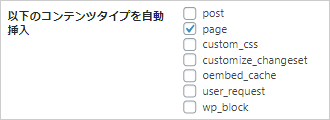
デフォルトでは「page」だけにチェックが入っています。
なので、記事にも目次を表示するなら変更する必要があります。
- post
- 記事
- page
- 固定ページ
上のように表示するコンテンツを選べるので、必要に応じてチェックを入れておきましょう。
僕としては、「post」にはチェックを入れることをおすすめします。
「page」に関しては、あなたの好みやデザインに合わせて選ぶのが良いと思います。
見出しテキスト
「見出しテキスト」では、目次のタイトルを変更できます。
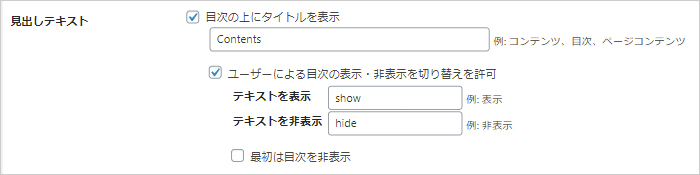
最初は「Contens」と英語表記されているので、「目次」などに変更するとわかりやすくなります。
ユーザーによる目次の表示・非表示を許可した場合は、「表示」「非表示」のテキストも変更できます。
デフォルトは英語なので、日本語に変えておくとわかりやすいでしょう。
見出しレベル(上級者向け)
次にチェックしておきたい項目は、「見出しレベル」です。
「上級者向け」の中にあるので、まずは「hide」をクリックして設定を開きます。
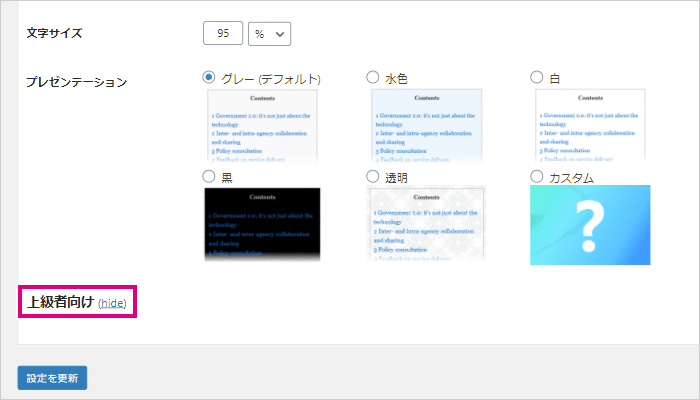
詳細設定が開いて、「見出しレベル」の項目があることを確認できます。

ここでは、目次に表示する見出しレベルを選ぶことができます。
デフォルトではh1~h6まですべて表示されますが、細かく設定を切り替えることも可能です。
シンプルな見出し表示にするなら、h1~h2のみチェックを入れておくと良いでしょう。
中階層まで表示するならh1~h4といった感じで、自由に設定してみてはどうでしょうか?
プラグインで目次を作成する3つのメリットとは?
ここまで、TOC Plusのインストールから使い方まで解説してきました。
プラグインのイメージはだいたい分かってもらえたかと思います。
では、なぜTOC Plusが人気でよく使われているのでしょうか?
3つのメリットをまとめました!
【1】記事の見出しから目次を自動作成できる
やはり一番大きなメリットは、目次を自動作成してくれることです。
最初に設定さえしておけば、あとはあなた好みの目次を作ってくれます。
たくさんの記事があったとしても、まったく手間をかけずに目次を実装できるのです!
すごく便利で効率的だし、ユーザーの利便性も大きく向上します。
丁寧な記事を書いているブログこそ、導入したいプラグインです。
【2】目次の動作を自由に変更できる
このプラグインの良いところは、目次の動作を自由に設定できることです。
さっきも説明したとおり、設定できる項目がかなり細かくわけられています。
ということは、あなたが思ったとおりのデザインで表示できる可能性が高いということです。
「位置」「表示条件」「見出しレベル」などは、かなり自由度が高い項目です。
シンプル・詳細などのバリエーションを選べるのが使いやすいですね!
【3】TOC Plus専用デザインが用意されたテーマが多数ある
TOC Plusは、目次作成といえばコレ!といわれるくらい人気のプラグインです。
なので、使っているユーザー数も圧倒的に多くなっています。
だからこそ、いろんなテーマでTOC Plus専用デザインが用意されています。
プラグインをインストールして有効化するだけで、テーマに合った装飾が適用されるのです。
まるで最初からそのサイトのために作られたような目次が表示されます。
デザインが優れた目次をそのまま利用できるので、ぜひ活用したい機能ですね!
ちなみに、僕がおすすめしている「STORK19![]() 」もTOC Plus専用デザインが用意されています。
」もTOC Plus専用デザインが用意されています。
ブロガーにもすごく人気で、使いやすさ抜群のWordPressテーマです。
【まとめ】TOCで読みやすい目次を自動作成できる!
TOC Plusは、誰でも簡単に目次を自動作成できます。
しかもすべての記事にまとめて作成できるので、手間を一切かけることなく導入可能です。
記事が増えすぎると、ちょっとした変更を加えるのも大変だと思います。
このプラグインなら、インストールして有効化するだけでOKです。
設定もこまかく変えることができるので、あなた好みの目次をすぐ実装できますよ。
目次は、ユーザーがよく見る項目の1つです。
利便性にも大きく関わってくるので、プラグインでサクッと導入してみてはどうでしょうか?